VPN이란 무엇인가요? VPN 가상 사설망의 장단점

VPN이란 무엇이며, VPN의 장단점은 무엇일까요? WebTech360과 함께 VPN의 정의와 이 모델 및 시스템을 업무에 적용하는 방법에 대해 알아보겠습니다.
랜섬웨어 보호는 Windows 11에 포함된 유용한 기능으로, 사용자 기기를 랜섬웨어 공격 으로부터 보호하는 데 도움이 됩니다 . 하지만 기본적으로 이 랜섬웨어 방지 기능은 모든 Microsoft 기기에서 꺼져 있습니다. 다음 기사를 통해 보안 설정에서 이 기능을 활성화하는 방법을 알아보겠습니다!
목차
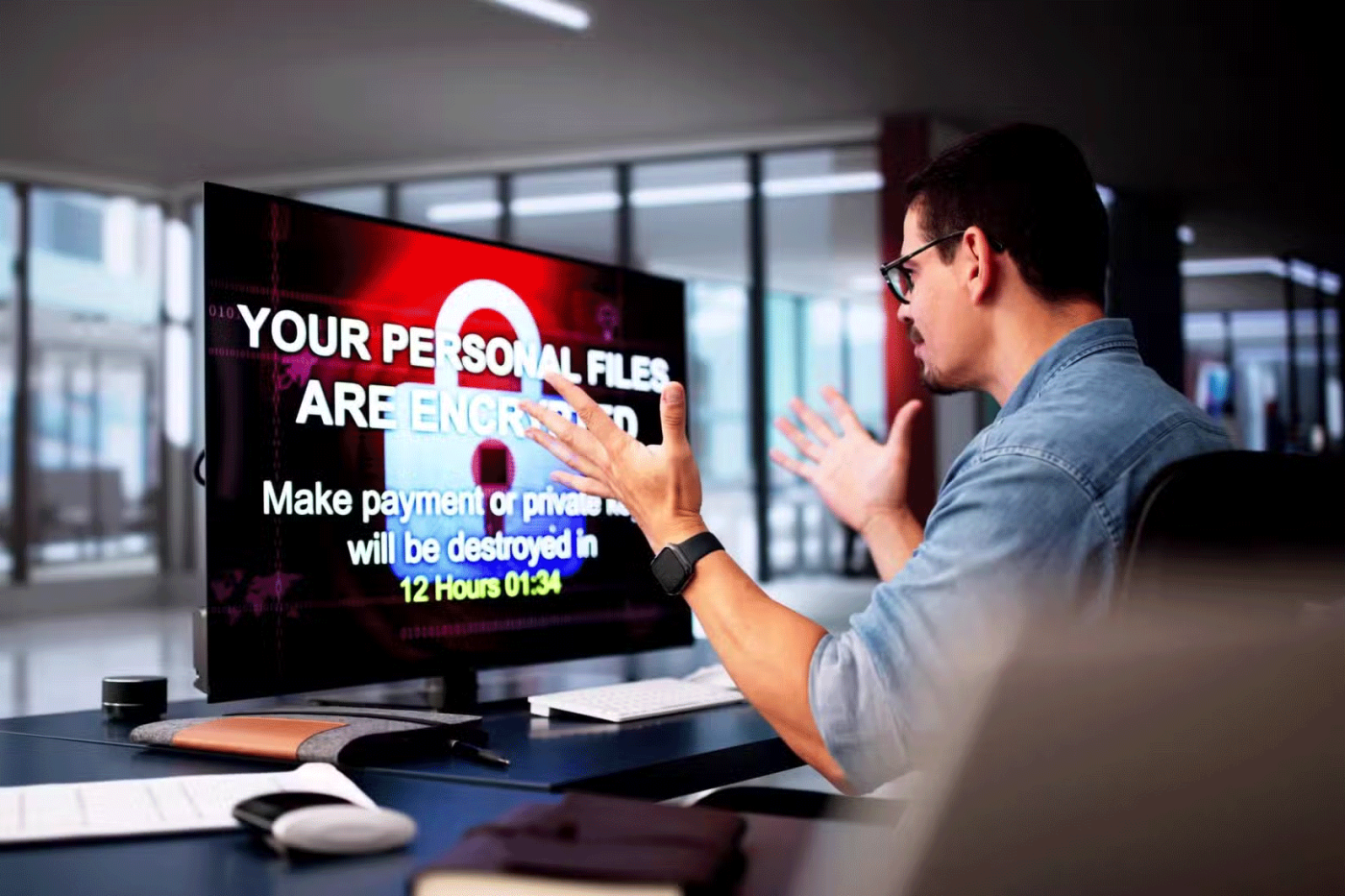
컴퓨터에서 랜섬웨어 보호 기능을 활성화하는 것이 왜 중요한지 이해하려면 먼저 랜섬웨어 공격이 어떻게 작동하는지 이해해야 합니다 . 이러한 공격은 문서, 사진, 비디오 등 중요한 데이터를 표적으로 삼아 이를 암호화하고 접근할 수 없게 만듭니다. 사이버 범죄자는 암호 해독 키를 대가로 몸값을 요구합니다.
공격은 빠르게 진행됩니다. 즉, 컴퓨터가 감염되면 즉시 재부팅되거나 데스크톱으로 이동하고 모든 파일이 암호화된 것을 볼 수 있습니다. 사이버 공격을 담당한 사이버 범죄자에게 연락하는 방법에 대한 지침이 담긴 단일 텍스트 파일이 나타납니다. 이것이 일반적인 패턴이기는 하지만, 공격은 다른 형태로 나타날 수도 있습니다.
이렇게 되면 데이터에 다시 접근하기 위해 몸값을 지불해야 합니다. 하지만 어떤 경우에는 결제를 한 후에도 복호화 키를 받지 못할 수도 있습니다.
랜섬웨어는 여러 가지 방법으로 기기에 침투할 수 있습니다. 웹을 탐색하는 동안 악성 링크를 클릭하거나, 랜섬웨어에 감염된 외장 하드 드라이브에 연결하거나, 실수로 웹에서 악성 앱이나 손상된 파일을 다운로드할 수도 있습니다. 랜섬웨어 보호를 활성화하면 실수로 이런 실수를 저지르더라도 데이터를 보호할 수 있습니다.
제어된 폴더 액세스는 신뢰할 수 없는 소프트웨어를 실수로 설치한 경우에도 알 수 없거나 의심스러운 애플리케이션이 보호된 폴더를 수정하는 것을 방지합니다. 랜섬웨어로 암호화된 파일은 몸값을 지불하지 않고는 해독하는 것이 거의 불가능하므로, 이 기능을 활성화하면 사기꾼에게 몸값을 지불해야 하는 재정적 부담을 피할 수 있습니다.
일반적으로 값비싼 프리미엄 패키지에만 랜섬웨어 보호 기능을 포함하는 타사 보안 및 바이러스 백신 프로그램과 달리 Windows Security는 이 기능을 무료로 제공합니다. 이 기능을 사용하면 프리미엄 타사 소프트웨어에 투자하지 않고도 랜섬웨어 공격으로부터 시스템을 보호하여 월별 비용을 절감할 수 있습니다.
Windows는 또한 의심스러운 활동을 감지하기 위해 시스템을 지속적으로 모니터링하고 잠재적인 랜섬웨어 공격을 실시간으로 차단합니다. 이러한 사전 방어 기능은 시스템 보안에 대한 확신을 높여줄 뿐만 아니라, 사이버 공격에 대한 끊임없는 걱정 없이 작업하고 웹을 탐색할 수 있어 마음의 평화도 누릴 수 있습니다.
마지막으로, 랜섬웨어 보호 기능을 항상 활성화해 두세요. 언제 피해자가 될지 모르니까요.
이러한 변경 사항을 적용하기 전에 관리자 계정을 사용하고 있는지 확인하세요. 게스트 계정에서는 이 기능을 사용할 수 없습니다.
1. Windows 버튼을 클릭 하고 시작 메뉴를 아래로 스크롤하여 설정 탭을 찾으세요 . 이를 클릭하면 설정 메뉴가 열립니다 .
또 다른 방법은 고정된 항목에서 설정 아이콘을 찾 거나 검색 창을 사용하여 "설정"을 검색하는 것 입니다 .
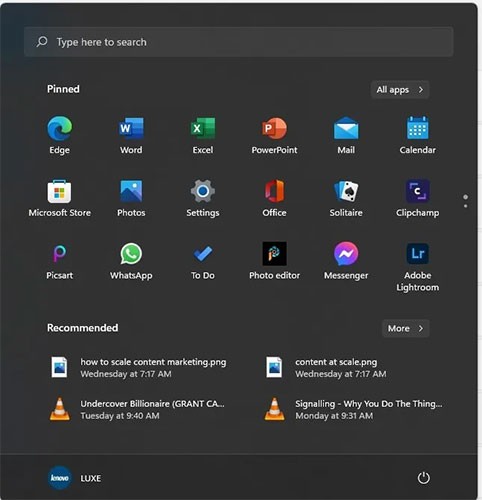
3. 설정 탭이 실행되면 개인정보 보호 및 보안을 선택합니다 .
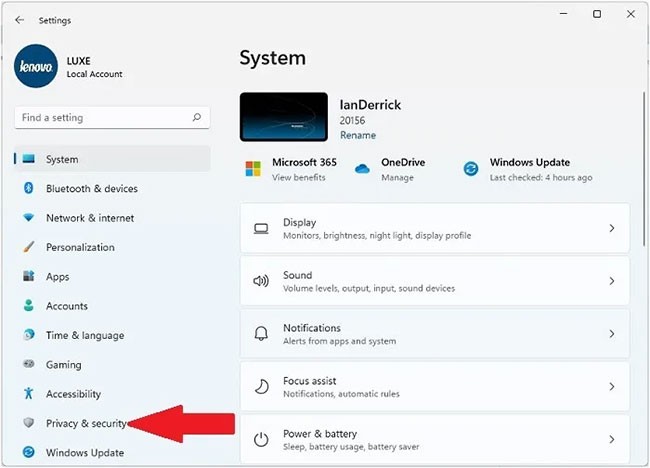
4. Windows 보안 메뉴를 찾으세요.
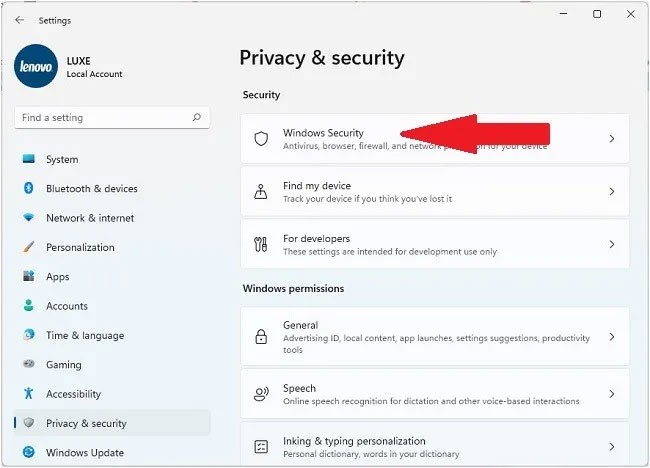
5. 랜섬웨어 설정에 접근하려면 Windows 보안 열기 버튼을 클릭합니다.
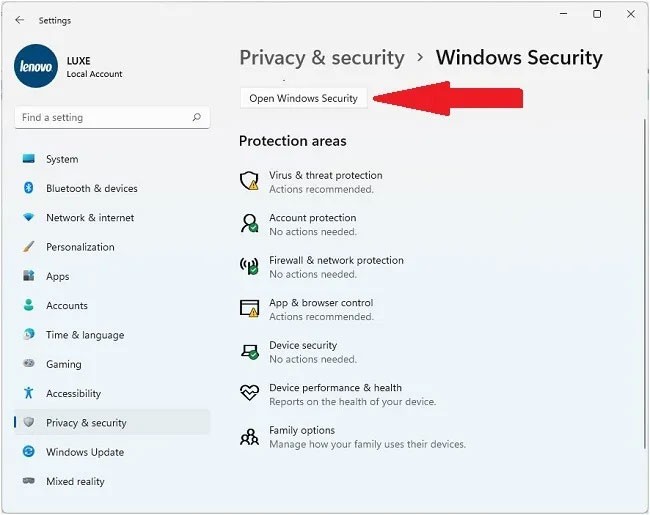
6. 새로운 창이 열립니다. 여기에서 바이러스 및 위협, 보호 메뉴 항목을 클릭 하고 아래로 스크롤하여 랜섬웨어 보호 옵션을 찾으세요 .
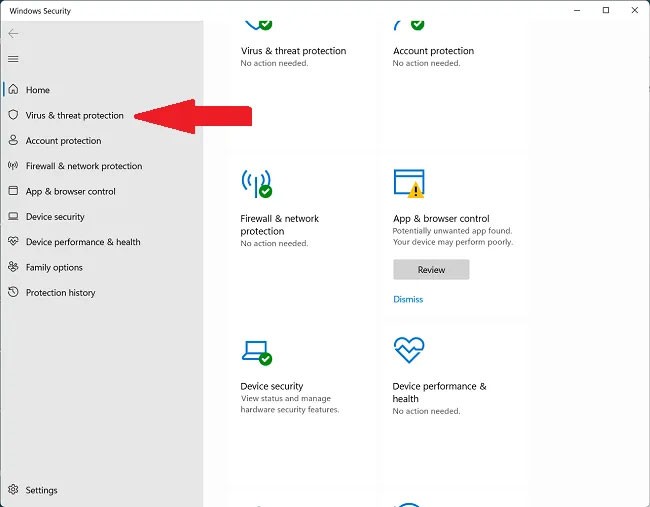
7. 랜섬웨어 보호 관리를 클릭하면 랜섬웨어 관련 옵션 목록이 표시됩니다.
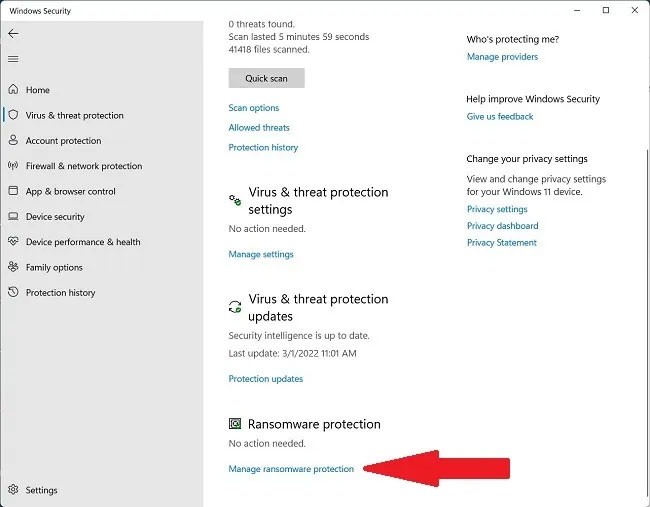
8. 오른쪽 창에서 제어된 폴더 액세스 옵션을 찾으세요.
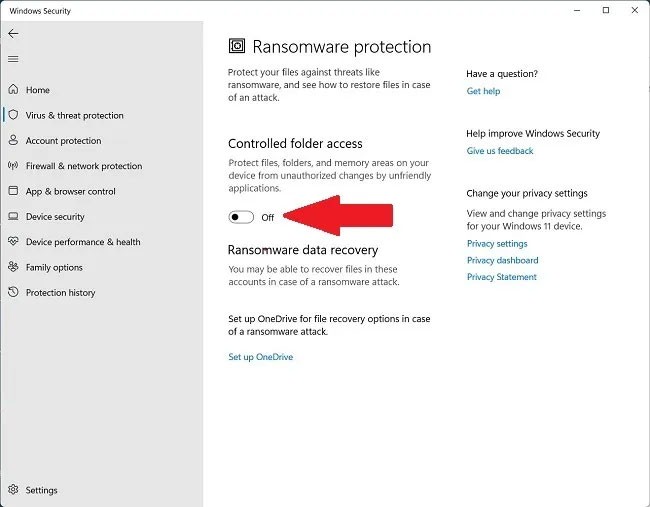
9. 스위치를 켜서 기능을 활성화합니다.
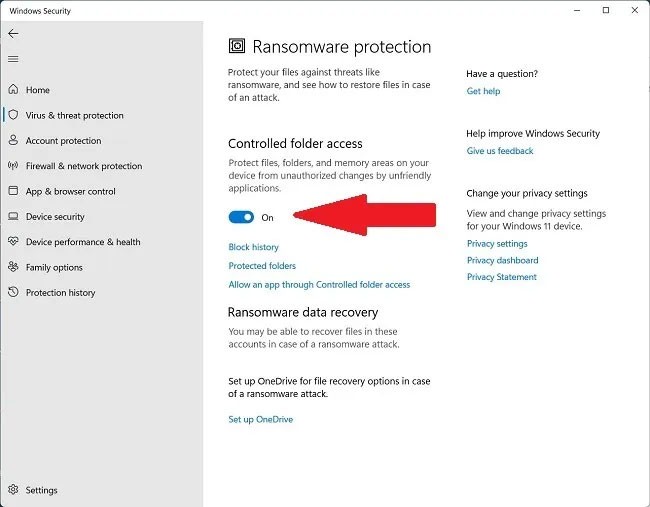
랜섬웨어 보호가 활성화되었습니다. 여기서는 보호된 폴더에서 잘못된 경고 결과를 제공할 수 있는 프로그램 폴더를 추가(허용 목록)할 수도 있습니다.
랜섬웨어 보호가 활성화되면 즐겨 사용하는 프로그램 중 일부를 허용 목록에 추가해야 제어된 폴더에 액세스할 수 있습니다. 다음 단계를 따르면 잘못된 인증을 방지하고 새 프로그램을 설치할 수 있습니다.
1. 제어된 폴더 액세스 창 에서 제어된 폴더 액세스를 통해 앱 허용을 클릭합니다 .
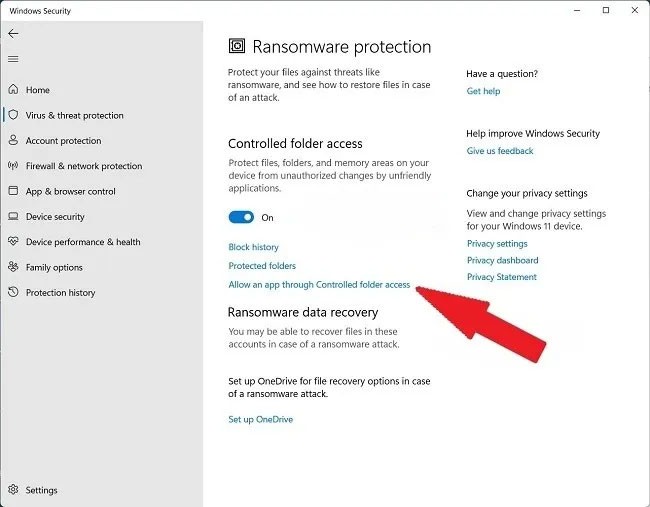
2. 허용된 앱 추가를 클릭합니다 .
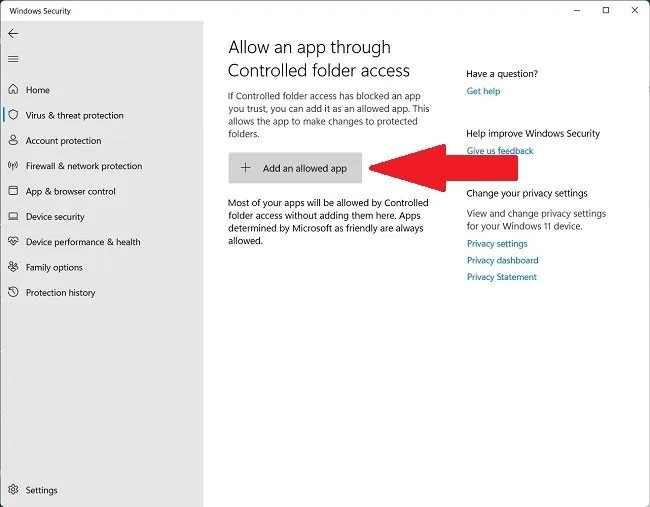
3. 모든 앱 찾아보기 또는 최근 차단된 앱을 선택하여 보관되거나 차단된 Windows 보안(이전 명칭: Windows Defender) 앱을 확인합니다.

4. 모든 앱 찾아보기를 선택하면 .exe 확장자를 가진 모든 실행 파일을 선택할 수 있는 팝업 창이 열립니다.
5. 최근 차단된 앱 에서는 유해하거나 원치 않는 앱을 삭제하거나, 보관하려는 앱을 복원할 수 있습니다.
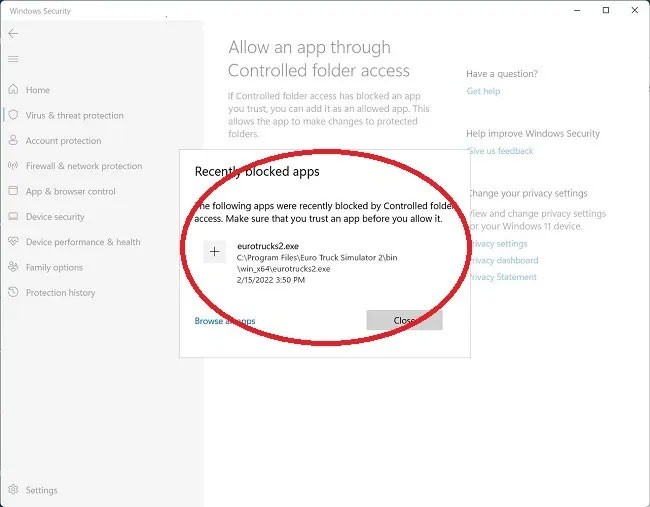
유용한 소프트웨어나 앱을 실수로 랜섬웨어로 표시하는 것을 방지하려면 해당 소프트웨어나 앱을 보호된 폴더 섹션에 추가하세요.
VPN이란 무엇이며, VPN의 장단점은 무엇일까요? WebTech360과 함께 VPN의 정의와 이 모델 및 시스템을 업무에 적용하는 방법에 대해 알아보겠습니다.
Windows 보안은 기본적인 바이러스 차단 이상의 기능을 제공합니다. 피싱, 랜섬웨어 차단, 악성 앱 실행 방지 등 다양한 기능을 제공합니다. 하지만 이러한 기능은 여러 겹의 메뉴 뒤에 숨겨져 있어 쉽게 찾을 수 없습니다.
한번 배우고 직접 시도해보면 암호화가 매우 사용하기 쉽고 일상생활에 매우 실용적이라는 걸 알게 될 겁니다.
다음 글에서는 지원 도구인 Recuva Portable을 사용하여 Windows 7에서 삭제된 데이터를 복구하는 기본 방법을 소개합니다. Recuva Portable을 사용하면 편리한 USB에 저장하여 필요할 때마다 사용할 수 있습니다. 이 도구는 작고 간단하며 사용하기 쉬우며 다음과 같은 기능을 제공합니다.
CCleaner는 단 몇 분 만에 중복 파일을 스캔한 후, 어떤 파일을 삭제해도 안전한지 결정할 수 있도록 해줍니다.
Windows 11에서 다운로드 폴더를 C 드라이브에서 다른 드라이브로 이동하면 C 드라이브의 용량을 줄이는 데 도움이 되고 컴퓨터가 더 원활하게 실행되는 데 도움이 됩니다.
이는 Microsoft의 일정이 아닌 사용자의 일정에 따라 업데이트가 이루어지도록 시스템을 강화하고 조정하는 방법입니다.
Windows 파일 탐색기는 파일 보기 방식을 변경할 수 있는 다양한 옵션을 제공합니다. 시스템 보안에 매우 중요한 옵션 중 하나가 기본적으로 비활성화되어 있다는 사실을 모르실 수도 있습니다.
적절한 도구를 사용하면 시스템을 검사하여 시스템에 숨어 있는 스파이웨어, 애드웨어 및 기타 악성 프로그램을 제거할 수 있습니다.
아래는 새 컴퓨터를 설치할 때 권장하는 소프트웨어 목록입니다. 이를 통해 컴퓨터에 가장 필요하고 가장 좋은 애플리케이션을 선택할 수 있습니다!
플래시 드라이브에 전체 운영 체제를 저장하는 것은 특히 노트북이 없는 경우 매우 유용할 수 있습니다. 하지만 이 기능이 Linux 배포판에만 국한된다고 생각하지 마세요. 이제 Windows 설치를 복제해 볼 때입니다.
이러한 서비스 중 몇 가지를 끄면 일상 사용에 영향을 주지 않고도 배터리 수명을 상당히 절약할 수 있습니다.
Ctrl + Z는 Windows에서 매우 자주 사용되는 키 조합입니다. Ctrl + Z를 사용하면 Windows의 모든 영역에서 작업을 실행 취소할 수 있습니다.
단축 URL은 긴 링크를 정리하는 데 편리하지만, 실제 목적지를 숨기는 단점이 있습니다. 악성코드나 피싱을 피하고 싶다면 무작정 링크를 클릭하는 것은 현명한 선택이 아닙니다.
오랜 기다림 끝에 Windows 11의 첫 번째 주요 업데이트가 공식적으로 출시되었습니다.













